如何在PPT中插入当前日期或幻灯片编号
作者:一只团团 •更新时间:2024-04-26 19:10:19
在日常的PPT制作过程中,为了让演示文稿更加专业和规范,我们常常需要在页眉页脚中插入当前日期或者幻灯片编号。接下来将详细介绍如何实现这一功能。
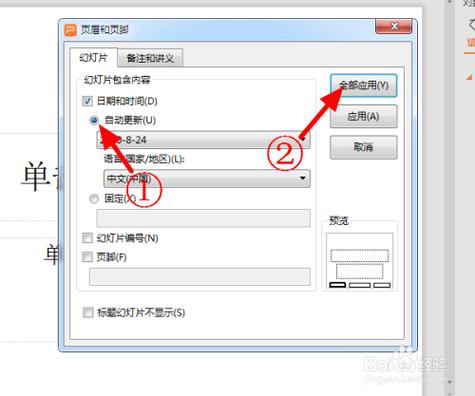
插入当前日期
要在PPT中插入当前日期,首先需要打开插入工具栏,并点击其中的“页眉和页脚”图标。这将弹出页眉和页脚的编辑窗口,在这里我们需要勾选“日期和时间”前面的复选框。接着,在弹出的页面中,您可以选择固定日期或者自动更新的日期,根据需要进行设置。
插入幻灯片编号
除了插入日期,有时候我们也需要在幻灯片中显示幻灯片编号,以方便观众跟随演示进度。同样,在“页眉和页脚”编辑窗口中,您可以找到“幻灯片编号”选项。勾选该选项后,系统会自动为每张幻灯片添加唯一的编号,让您轻松管理整个演示过程。
自定义页眉页脚样式
在插入当前日期或幻灯片编号的基础上,PPT还提供了丰富的样式和格式选项,让您可以根据需求自定义页眉页脚的外观。您可以调整字体、颜色、对齐方式等参数,使得页眉页脚与整个演示风格保持一致,提升整体视觉效果。
注意事项
在插入当前日期或幻灯片编号时,建议您在编辑完成后再次查看演示文稿,确保日期和编号的显示位置和格式符合预期。另外,如果您选择了自动更新日期选项,在每次打开演示文稿时都会自动更新日期信息,确保信息的及时性和准确性。
通过以上简单的操作步骤,您可以轻松在PPT中插入当前日期或幻灯片编号,提升演示文稿的专业程度,为观众呈现更加精彩的演示内容。
本文由用户上传,如有侵权请联系删除!

